Chrome: Hvernig á að eyða geymdum lykilorðum

Hvernig á að eyða lykilorðum sem eru geymd í Google Chrome vafranum.
Vafrakaka getur talist eins konar skilaboð sem vefþjónn afhendir vafra. Vafrakökur eru notaðar til að flokka notanda og vista innskráningarupplýsingar fyrir notandann. Vafrakökur eru einnig upplýsingar sem síður vista á tölvunni þinni, svo sem lotuauðkenni, notendaauðkenni osfrv.
Þegar þú hreinsar vafrakökur mun vefsvæðið sem þú heimsóttir ekki muna neinar stillingar, þú gætir hafa sett upp þegar þú heimsóttir síðast. Sumir notendur vilja kannski ekkert hafa með vafrakökur að gera vegna myrku hliðar þeirra. Sumar vafrakökur geta verið notaðar til að rekja netkerfi eða í auglýsingaskyni.
Ef þú vilt ekkert hafa með kökur að gera geturðu alltaf hreinsað þær. Þú getur gert þetta með því að smella á þrjá lóðrétta punkta efst til hægri í vafranum þínum og velja stillingar. Skrunaðu alla leið niður og smelltu á " Ítarlegt " fellivalmyndina.
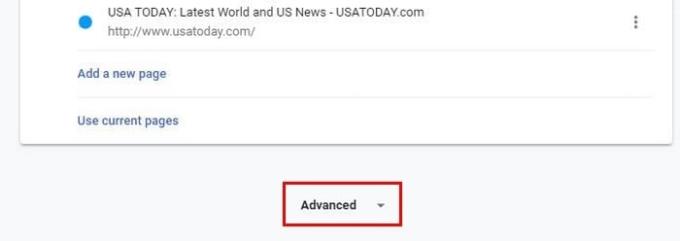
Undir „ Persónuvernd og öryggi “ finnurðu „ Hreinsa vafragögn “. Þessi valkostur mun fela í sér val um að hreinsa feril, vafrakökur, skyndiminni og fleira.
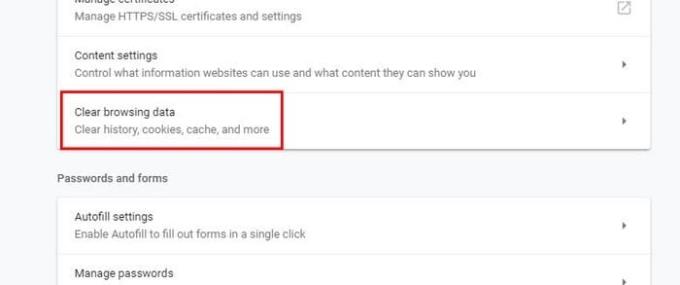
Þegar þú smellir á valkostinn birtist gluggi Hreinsa vafragögn. Ýmsir valkostir verða þegar hakaðir, en ef þú vilt aðeins hreinsa vafrakökur geturðu farið á undan og afhakað það sem þú vilt ekki hreinsa. Rétt fyrir neðan grunnvalmöguleikann sérðu einnig Tímabilsvalkost. Þessi valkostur mun aðeins hreinsa upplýsingarnar frá þeim tíma sem þú tilgreindir.
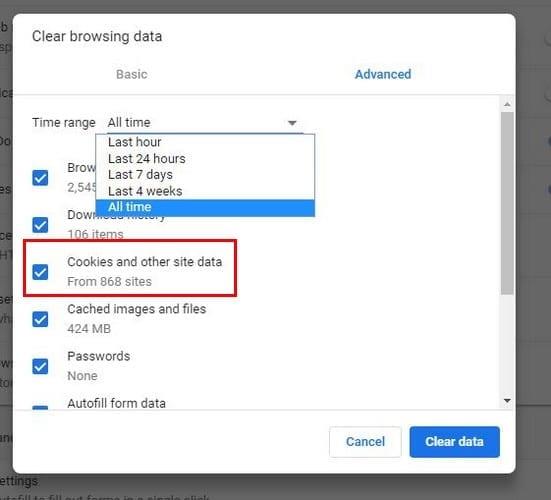
Þú getur annað hvort valið úr síðasta klukkutíma, 24 klukkustundum, sjö dögum og allan tímann. Þessi valkostur mun skilja vafragögnin þín eftir alveg hrein, ekkert verður skilið eftir.
Það er líka hægt að koma í veg fyrir að vafrakökur séu vistaðar eða hreinsa þær af tiltekinni síðu þegar þú hefur yfirgefið hana. Til að gera þetta og fleira skaltu fara í " Stillingar " > " Efnisstillingar " (þú þarft að fletta aðeins niður) > " Vafrakökur ". Þú munt sjá ýmsa möguleika á því hvernig þú getur stjórnað fótsporum Chrome.
Til dæmis geturðu lokað þeim alveg, komið í veg fyrir vafrakökur frá þriðja aðila, lokað fyrir vafrakökur fyrir tilteknar síður og aðeins leyft vafrakökur frá nákvæmri síðu. Til að loka, hreinsa eða leyfa vafrakökur fyrir síðu þarftu að smella á hnappinn bæta við til að bæta síðunni við handvirkt.
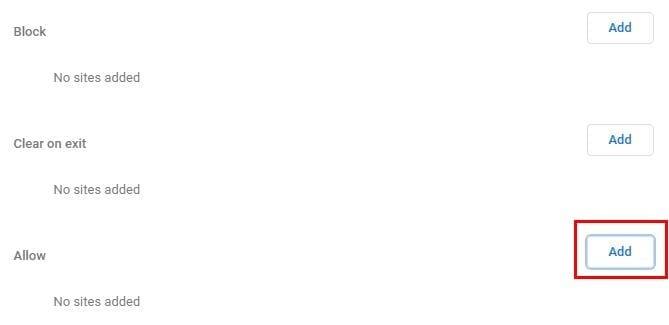
Ef þú vilt aðeins hreinsa vafrakökur fyrir eina síðu og ekki allar, þá er leið til að gera það líka. Leitaðu að Sjá allar vafrakökur og vefsvæðisgögn og hinum megin muntu sjá litla ör. Smelltu á það og þú munt fara í nýjan glugga þar sem þú getur annað hvort eytt vafrakökum fyrir þær síður sem þú vilt eða fyrir þær allar.
Áður en þú hreinsar allar kökurnar þínar er gott að lesa sér til um hvaða kökur eru góðar og hverjar eru slæmar. Vafrakökur eru til til að gera vafraupplifun þína auðveldari, en ef þær valda þér vandamálum veistu hvernig á að losna við þau. Heldurðu að smákökur geri meiri skaða en gagn? Láttu okkur vita hvað þér finnst í athugasemdunum.
Hvernig á að eyða lykilorðum sem eru geymd í Google Chrome vafranum.
Ef status_breakpoint villa í Chrome kemur í veg fyrir að þú notir vafrann skaltu nota þessar bilanaleitaraðferðir til að laga það.
Lærðu tvær leiðir til að endurræsa Google Chrome vafrann á fljótlegan hátt.
Google Chrome villa 400 er biðlaravilla sem kemur upp vegna rangra beiðna, ógildrar setningafræði eða leiðarvandamála.
Ef þú fékkst viðvörun um mikilvæga villu í Google Chrome er reglan númer eitt að hafa EKKI samband við falsa stuðninginn þar sem þetta er ekkert annað en svindl.
Hvernig á að koma aftur Google Chrome bókamerkjastikunni ef hún hverfur.
Lærðu hvernig á að flytja út og flytja vistuð lykilorð þín í Google Chrome vafranum með þessari kennslu.
Ítarlegt námskeið sem sýnir þér hvernig á að virkja eða slökkva á JavaScript í Google Chrome vafranum.
Breyttu tungumálinu sem notað er í Google Chrome vafranum.
Vafrinn þinn er eitt af mest notuðu forritunum þínum, svo það er mikilvægt að velja það sem hentar þér best. Í þessari grein, vel ganga í gegnum sumir af
Hvernig á að takast á við tenginguna þína er ekki einkaviðvörun í Google Chrome þegar engin hætta er á tengingunni þinni.
Eftirfarandi viðvörun gæti skotið upp þegar þú ert að reyna að hlaða niður skrá eða forriti með Chrome: Ekki er hægt að hlaða niður þessari skrá á öruggan hátt.
Lagaðu vandamál þar sem Google Chrome frýs þegar reynt er að ræsa það í Windows.
Lærðu hvernig á að koma í veg fyrir að Google Chrome birti gömlu flipana þína þegar þú ræsir vafrann.
Þar sem svo margar hættur á netinu þarf að takast á við er engin furða að þú sért alltaf að leita leiða til að vera öruggur. Svo, þegar þú sérð að Chrome tengingin þín er Lærðu hvernig á að leysa vandamálið Tengingin þín er ekki einkaskilaboð í Google Chrome með þessum skrefum.
Lærðu hvernig á að prenta hraðar í Google Chrome með því að bæta tákni við bókamerkjastikuna sem tengist prentglugganum.
Google Safe Browsing er þjónusta sem gerir forriturum og vöfrum kleift að athuga hvort vefslóð inniheldur spilliforrit eða vefveiðarefni.
Hvernig á að slökkva á og koma í veg fyrir pirrandi hvetja um staðsetningu þegar þú heimsækir vefsíður.
Ítarleg leiðarvísir með skjámyndum um hvernig á að stilla sjálfgefna heimasíðu í Google Chrome skjáborðs- eða farsímaútgáfum.
Það er ekkert leyndarmál að vafrinn þinn getur vistað leitar- og vafraferilinn þinn, en vissir þú að Google sjálft getur það líka? Að því gefnu að þú sért skráður inn á a
Leystu Apple iTunes villu sem segir að iTunes Library.itl skráin sé læst, á læstum diski, eða þú hefur ekki skrifheimild fyrir þessa skrá.
Geturðu ekki fundið út hvernig á að endurtaka lag eða lagalista í Apple iTunes? Við gátum ekki heldur í fyrstu. Hér eru nokkrar nákvæmar leiðbeiningar um hvernig það er gert.
Hvernig á að búa til nútímalegar myndir með því að bæta við ávölum hornum í Paint.NET
Notaðirðu Delete for me á WhatsApp til að eyða skilaboðum frá öllum? Engar áhyggjur! Lestu þetta til að læra að afturkalla Eyða fyrir mig á WhatsApp.
Hvernig á að slökkva á pirrandi AVG tilkynningum sem birtast neðst í hægra horninu á skjánum.
Þegar þú ákveður ertu búinn með Instagram reikninginn þinn og vilt losna við hann. Hér er handbók sem mun hjálpa þér að eyða Instagram reikningnum þínum tímabundið eða varanlega.
Lærðu skref fyrir skref hvernig á að slökkva á smellanlegum tenglum í Notepad++ með þessari auðveldu og fljótlegu kennslu.
Losaðu þig við að þáttur birtist á Up Next á Apple TV+ til að halda uppáhaldsþáttunum þínum leyndu fyrir öðrum. Hér eru skrefin.
Uppgötvaðu hversu auðvelt það er að breyta prófílmyndinni fyrir Disney+ reikninginn þinn á tölvunni þinni og Android tæki.
Ertu að leita að Microsoft Teams valkostum fyrir áreynslulaus samskipti? Finndu bestu valkostina við Microsoft Teams fyrir þig árið 2023.






















